Bagaimana menjalankan pelombong secara automatik pada permulaan Windows? Nicehash, Claymore, CCMiner
Di Coin Guides, tujuan kami adalah untuk merangkumi semua topik yang membantu komuniti cryptocurrency dalam satu atau lain cara. Pada mulanya kami biasa berkongsi maklumat umum, tutorial, petua dan trik yang berkaitan dengan Blockchain dan Cryptocurrency. Anda boleh mendapatkan semua tutorial dan petua tersebut di arkib kami. Walau bagaimanapun, baru-baru ini topik menjadi sempit di mana kami hanya membincangkan mengenai panduan perlombongan dan dompet syiling. Oleh itu, kami memutuskan untuk menukar rutin dan menghantar sesuatu yang berguna untuk pemula. Di sini dalam artikel ini, kami akan menunjukkan kepada anda bagaimana untuk memulakan pelombong secara automatik pada boot Windows. Itulah mana-mana pelombong seperti Nicehash, Claymore Ethereum miner, CCMiner atau XMR STAK secara automatik akan mula berjalan pada permulaan Windows.
Windows? Kami tahu kebanyakan anda menggunakan EthOS, Hive OS dan SMOS di mana anda boleh mengawal pelombong dari jauh dari mana sahaja. Ia juga menghidupkan semula rig secara automatik apabila GPU hang atau penambang membeku. Walau bagaimanapun, majoriti pengguna masih menggunakan Windows untuk menjalankan pelombong mereka. Oleh itu, artikel ini semestinya sangat membantu mereka; terutamanya yang menjalankan kemas kini Windows dan atau menghadapi masalah gangguan bekalan elektrik dengan lebih kerap. Ini adalah petua ringkas untuk pelombong mata wang kripto yang menggunakan pelombong di komputer / rig Windows dan ini berlaku untuk hampir semua perisian perlombongan. Baiklah! Mari kita mulakan.
Petua Umum:
1. Permulaan Auto Sistem
Di Windows ada pilihan untuk menjadwalkan tugas automatik dan dengan cara itu mudah untuk memulakan aplikasi perlombongan anda (fail exe / batch) semasa boot. Tetapi anda mesti terlebih dahulu mengetahui cara boot komputer atau rig perlombongan anda secara automatik setelah gangguan bekalan elektrik atau ketika disambungkan ke kuasa utama.
Pada asasnya, tetapan BIOS menjadikan motherboard dapat boot secara automatik dan semua motherboard terbaru mempunyai pilihan ini. Kami tidak akan membuat liputan mengenainya di sini, namun kami menjumpai dua sumber luaran yang mungkin berguna bagi anda:
https://www.technewsworld.com/story/78930.html
Kedua-dua pautan di atas akan memberi anda gambaran tentang menjadikan PC anda atau rig perlombongan dimulakan semula secara automatik tanpa perlu menekan butang kuasa secara manual. Semoga dapat membantu!
2. GPU Tweak
Seterusnya ialah tetapan overclock dan kestabilan GPU: Untuk mencapai prestasi perlombongan yang optimum, anda biasa mengubah GPU anda. Anda tidak perlu melakukan overclock atau underclock GPU setiap kali mempunyai aplikasi seperti MSI Afterburner atau ASUS GPU Tweak.
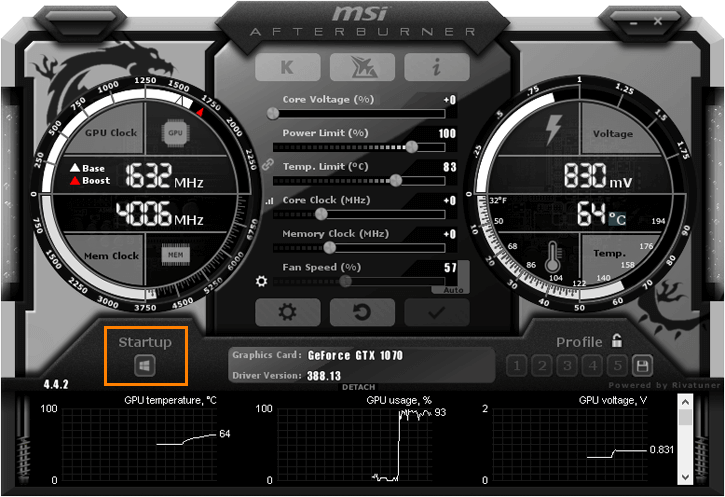
Di MSI Afterburner, anda akan menemui tetapan yang mengatakan startup afterburner ketika Windows bermula. Periksa itu dan pastikan juga untuk memeriksa “berlaku overclocking pada permulaan sistem“Tetapan. Dengan melakukan ini semasa PC atau rig perlombongan anda dimulakan, ia akan membuka MSI Afterburner bersama dengan tetapan jam yang anda konfigurasikan. Tetapi sebelum melakukan ini terlebih dahulu pastikan pelombong anda berjalan stabil untuk jangka masa yang panjang untuk tetapan yang anda konfigurasikan.
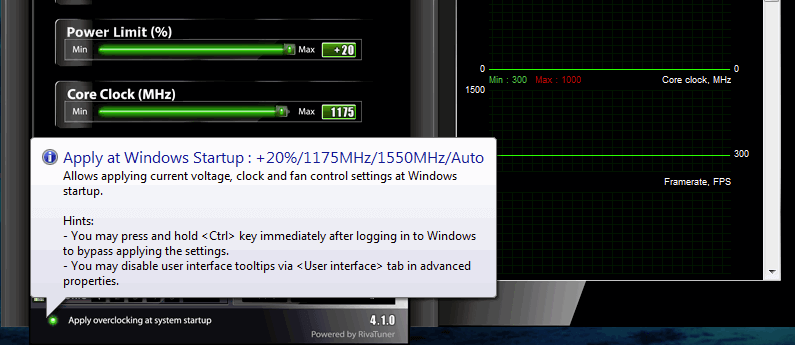
3. Melambatkan masa permulaan Miner
Anda sekarang telah mengkonfigurasi rig anda untuk memulakan secara automatik dan semasa Windows memulakan tetapan MSI Afterburner anda juga akan dimuat tanpa masalah. Pada masa yang sama menjadikan pelombong anda berjalan atau membuatnya berjalan sebelum pengaturan overclock dimuat adalah idea yang buruk. Sekiranya anda melakukannya, ia pasti akan merosakkan PC atau pelantar anda.
Anda tidak semestinya mahu CPU dipalu tepat selepas boot. Amalan terbaik adalah menunda memulakan pelombong setelah semua program permulaan Windows dimuat. Dengan cara ini tidak akan banyak penggunaan memori atau sumber CPU yang diambil ketika dengan idealnya menjalankan perisian perlombongan. Proses untuk mencapainya mudah dengan arahan timeout dan ia berfungsi pada Windows 7, 8 dan Windows 10.
Sebilangan besar program perlombongan anda dikonfigurasikan dalam fail .bat sederhana (Windows Batch File). Klik kanan fail, klik edit dan tambahkan perintah berikut pada awalnya.
MASA 60
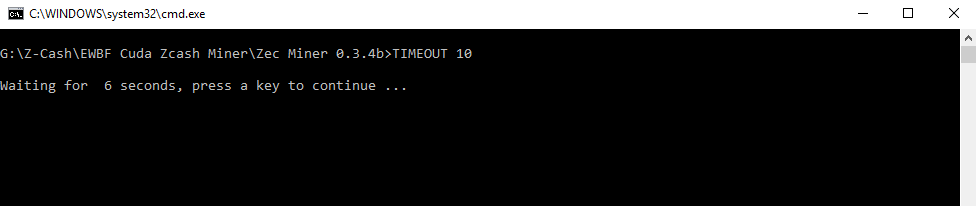
Perintah di atas memberitahu pelombong untuk menunggu selama 60 saat sebelum memuatkan batch file dan memulakan perlombongan. Anda boleh menambah atau mengurangkan masa penangguhan penambang seperti yang anda mahukan. Tetapi lebih baik menunda sekurang-kurangnya satu minit sehingga Windows dapat memuatkan semua klien dan proses yang diperlukan. Baik! Sekarang mari kita lihat bagaimana memulakan pelombong secara automatik pada boot Windows yang cukup mudah.
Pelombong permulaan automatik pada boot Windows – Nicehash, Claymore, CCMiner, XMR STAK
Sama ada pelombong Nicehash, Claymore Dual Miner, CCMiner, XMR STAK, XMRig atau pada dasarnya mana-mana program perlombongan. Akan ada fail .exe atau .bat (yang anda buat); yang apabila dibuka akan memulakan perlombongan secara automatik. Untuk menjalankan pelombong secara automatik pada boot Windows, yang perlu anda lakukan ialah meletakkan fail perlombongan anda dalam folder permulaan.
C: \ Users \% USERNAME% \ AppData \ Roaming \ Microsoft \ Windows \ Start Menu \ Programs \ Startup
- Mula-mula tentukan aplikasi perlombongan yang ingin anda muatkan pada permulaan.
- Seterusnya klik kanan .exe atau .bat (batch file) dan klik buat jalan pintas
- Seterusnya potong fail pintasan dan masukkan ke dalam folder permulaan. Untuk mengakses jenis folder permulaan, jalankan pada carian Windows atau gunakan pintasan papan kekunci WIN + R. Kemudian ketik yang berikut dan klik OK.
shell: permulaan
- Sekarang di folder permulaan Windows tampal fail .exe atau .bat. Itu sahaja! Mulai sekarang program yang anda tambahkan dalam folder permulaan akan bermula secara automatik pada boot Windows.
Nicehash:
jika anda menjalankan penambang Nicehash maka ada satu langkah tambahan yang perlu anda laksanakan. Setelah meletakkan fail pintasan nicehash.exe ke folder permulaan Windows, buka aplikasi Nicehash. Sebaik sahaja buka konfigurasi perlombongan dan periksa “Perlombongan Autostart“. Perlombongan anda akan bermula hanya apabila pilihan ini diperiksa.
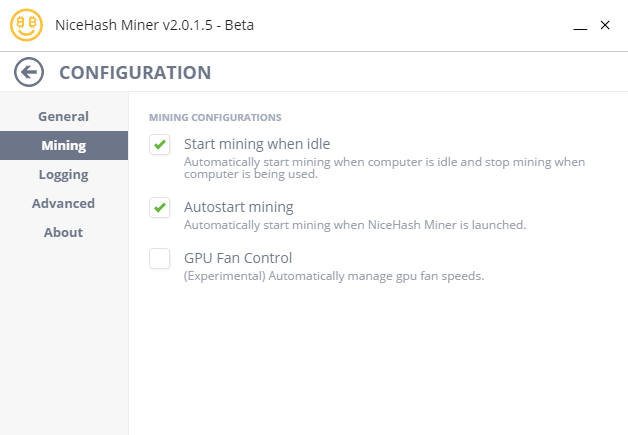
PC saya dilindungi kata laluan – Bagaimana permulaan pelombong tanpa saya log masuk?
Sekiranya ia adalah perlombongan perlombongan anda, hanya matikan skrin masuk kerana anda tidak mempunyai dompet atau maklumat selamat. Untuk melakukannya ketik netplwiz di tetingkap jalankan dan klik OK. Ini akan membuka tetapan akaun pengguna. Hapus tanda centang “Pengguna mesti memasukkan nama pengguna dan kata laluan untuk menggunakan komputer ini”
Tetapi bagaimana jika komputer peribadi anda mempunyai dompet dan maklumat sulit lain. Sekiranya PC anda dilindungi kata laluan, pelombong anda tidak akan bermula sehingga anda memasukkan kata laluan dan membuka kuncinya secara manual. Sebenarnya bukan idea yang baik untuk melumpuhkan log masuk, sebaliknya ada jalan penyelesaian lain menggunakan penjadual tugas Windows.
1. Di windows run type command task task scheduler dan buka.
2. Klik seterusnya pada “create task” dari sebelah kanan atau anda boleh buka dari Action >> Buat Tugas.
3. Sekarang dalam tetapan Umum tetapkan nama tugas dan pilih “Jalankan sama ada pengguna log masuk atau tidak”. Periksa juga “Jalankan dengan hak istimewa tertinggi”
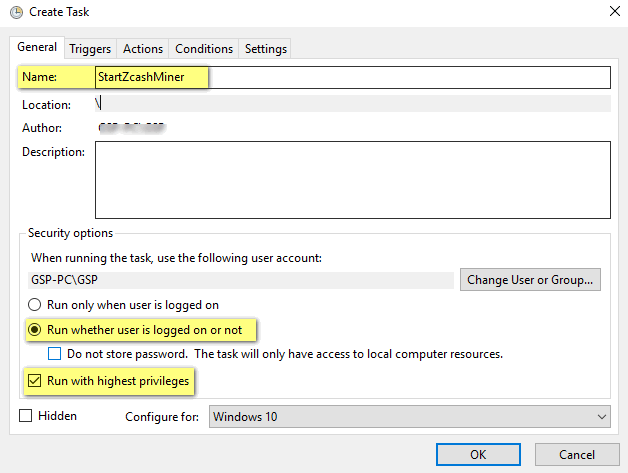
4. Selanjutnya beralih ke tab pencetus, buat pencetus baru untuk memulakan tugas pada permulaan .
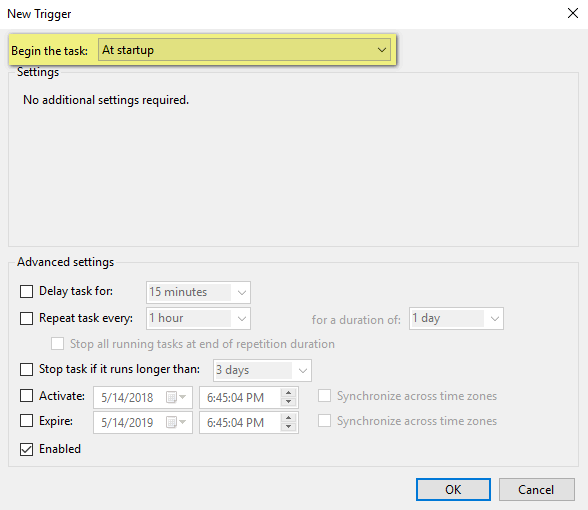
5. Seterusnya di tab Tindakan, buat tindakan baru dan pilih aplikasi perlombongan iaitu fail .exe atau .bat dan klik Ok.

6. Kemudian di tab Syarat “pilih mulakan tugas hanya jika komputer menggunakan kuasa AC”. Kemudian di tab tetapan pilih “Benarkan tugas dijalankan berdasarkan permintaan” dan hapus centang setiap tetapan lain.
Klik OK dan masukkan nama pengguna dan kata laluan sistem anda. Itu sahaja! Untuk menyemaknya sekarang teruskan dan mulakan semula komputer anda. Sama ada anda log masuk atau tidak; program perlombongan yang anda tambahkan dalam penjadual tugas akan mula berjalan di latar belakang. Semoga berjaya!
Kesimpulan:
Adakah anda seorang pelombong sambilan atau mempunyai perlombongan perlombongan khusus? Pemadaman elektrik dan kemas kini Windows adalah salah satu masalah biasa yang akan membuat anda kecewa. Anda boleh mematikan kemas kini Windows dan menyingkirkan restart secara rawak tetapi untuk meneruskan kemas kini keselamatan, kebanyakan pengguna lebih suka menggunakannya. Tetapi bagaimana dengan pemadaman elektrik yang berhenti dan kembali; terutamanya ketika anda sedang tidur atau di tempat kerja? Dengan bantuan panduan ini, kami harap anda tidak kehilangan masa penambangan anda.
Petua ini juga berguna apabila rig perlombongan anda tidak disambungkan ke monitor. Tanpa anda memulakan; pelombong anda secara automatik bermula apabila kuasa kembali atau jika Windows dimulakan semula tanpa pengetahuan anda.
Sekiranya anda ingin kami membahas topik apa pun, sila beritahu kami di bahagian komen. Kami dengan senang hati akan membuatnya untuk anda. Sekiranya panduan ini berguna, anda mungkin juga menyukai topik berikut.
Artikel berkaitan:
Ketahui pengeluar memori Kad Grafik anda
Masalah pemutusan WiFi di rig Perlombongan
Ketahui suhu GPU yang selamat untuk perlombongan
Perisian perlombongan disekat oleh pembela Windows
Pantau suhu CPU semasa melombong

 Facebook
Facebook Pinterest
Pinterest